삼성폰에서 갤럭시 AI 끄는 방법

삼성폰에서 Galaxy AI를 더 이상 사용할 필요가 없다면, 매우 간단한 작업으로 끌 수 있습니다. 삼성 휴대폰에서 Galaxy AI를 끄는 방법은 다음과 같습니다.
Telegram의 회원 한도에 도달했고 메시징 플랫폼에서 그룹을 슈퍼 그룹으로 업그레이드하라는 요청을 받았습니까? 아니면 슈퍼그룹에서 얻을 수 있는 추가 혜택에 대해 들어본 적이 있고 직접 시작해보고 싶습니까? 이러한 유형의 Telegram 커뮤니티에 대해 자세히 알아보려면 가이드를 계속 읽으십시오.

이 기사에서는 Telegram 슈퍼 그룹이 무엇이며 일반 그룹과 어떻게 다른지 자세히 설명합니다. 또한 생성 지침을 공유하고 일반 그룹을 슈퍼 그룹으로 업그레이드하는 방법을 알려드립니다. 마지막으로 주제와 관련된 가장 일반적인 질문에 답합니다.
Telegram에서 수퍼그룹을 만드는 방법
이 섹션에서는 Telegram의 슈퍼 그룹에 대해 알아야 할 모든 것을 공유합니다.
Telegram의 슈퍼그룹이란 무엇입니까?
Telegram의 슈퍼 그룹은 일반 그룹보다 더 많은 구성원을 수용할 수 있는 커뮤니티입니다. 뉴스 채널, 작업 업데이트를 공유하는 장소, 포럼 등으로 사용할 수 있습니다. 이러한 그룹은 관리자의 도입으로 대규모 커뮤니티를 쉽게 관리할 수 있도록 최적화되어 있습니다. 관리자만 수퍼 그룹을 크게 변경할 수 있습니다. 일반 사용자는 자신의 메시지만 삭제할 수 있습니다. Telegram에는 일반 그룹과 수퍼 그룹 사이에 더 많은 차이점이 있지만 나중에 더 자세히 설명합니다.
새 슈퍼그룹 생성
Telegram에서 바로 슈퍼그룹을 만들 수 없습니다. 대신 일반 그룹을 만들고 나중에 수퍼 그룹으로 변환해야 합니다. 새 그룹을 추가하고 업그레이드하는 방법은 다음과 같습니다.








슈퍼그룹에서 다른 회원이 메시지를 보내는 것을 원하지 않는 경우 회원 용량이 무제한인 채널을 대신 만들 수 있습니다. 그러나 그룹을 채널로 변환할 수 없으며 처음부터 새로 만들어야 합니다. 아래 지침을 따르십시오.
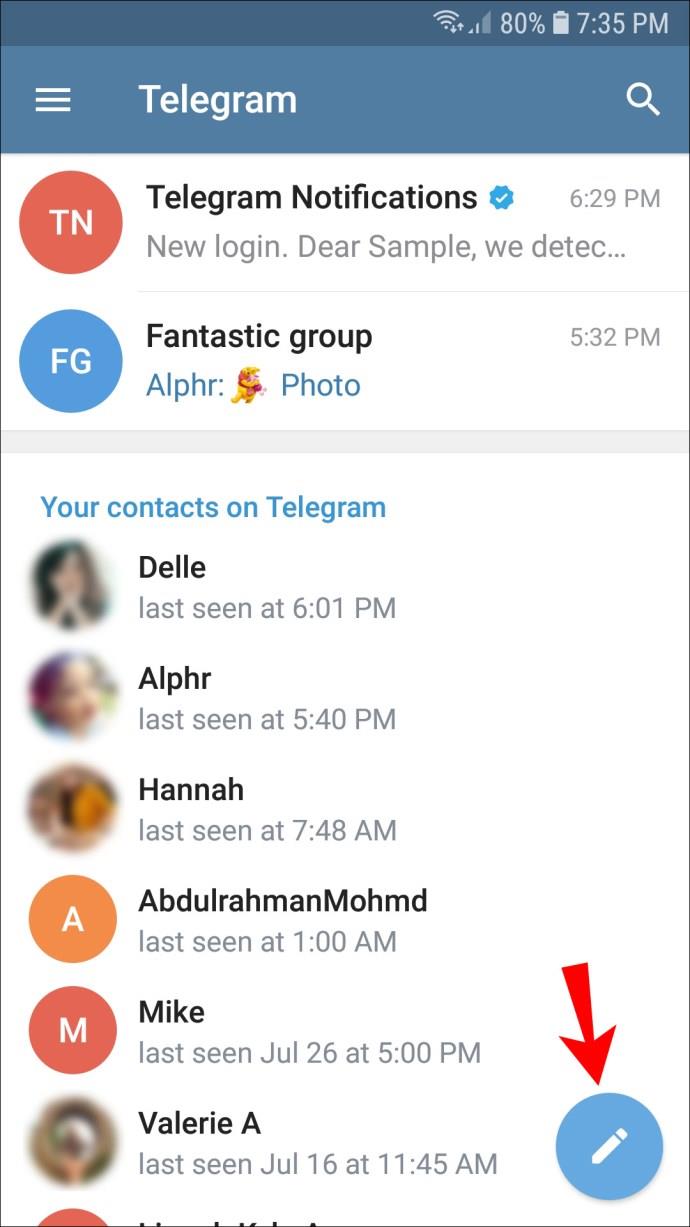




그룹을 슈퍼그룹으로 업데이트
일반 그룹의 구성원이 200명에 도달하면 슈퍼 그룹으로 업데이트할지 여부를 묻는 메시지가 표시됩니다. 수행해야 할 작업은 다음과 같습니다.
참고: 생성자는 기본적으로 슈퍼그룹 관리자로 설정되지만 나중에 관리자를 수동으로 관리할 수 있습니다.
그러나 그룹 구성원이 200명 미만인 경우에도 동일한 작업을 수행할 수 있습니다. 그러나 그렇게 하려면 작성자여야 합니다. 아래 지침을 따르십시오.




선택적으로 개인 그룹을 공개로 설정하여 슈퍼 그룹으로 변환할 수 있습니다. 이 방법은 구성원이 200명 미만인 그룹에도 적용됩니다. 방법은 다음과 같습니다.
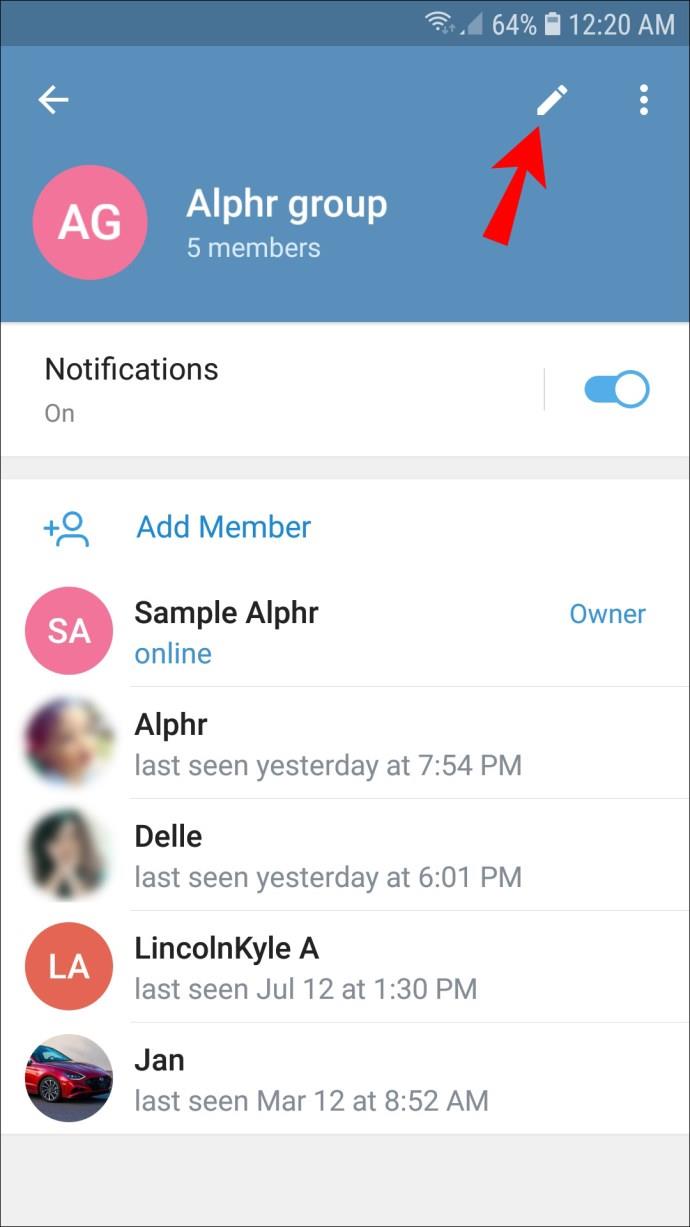
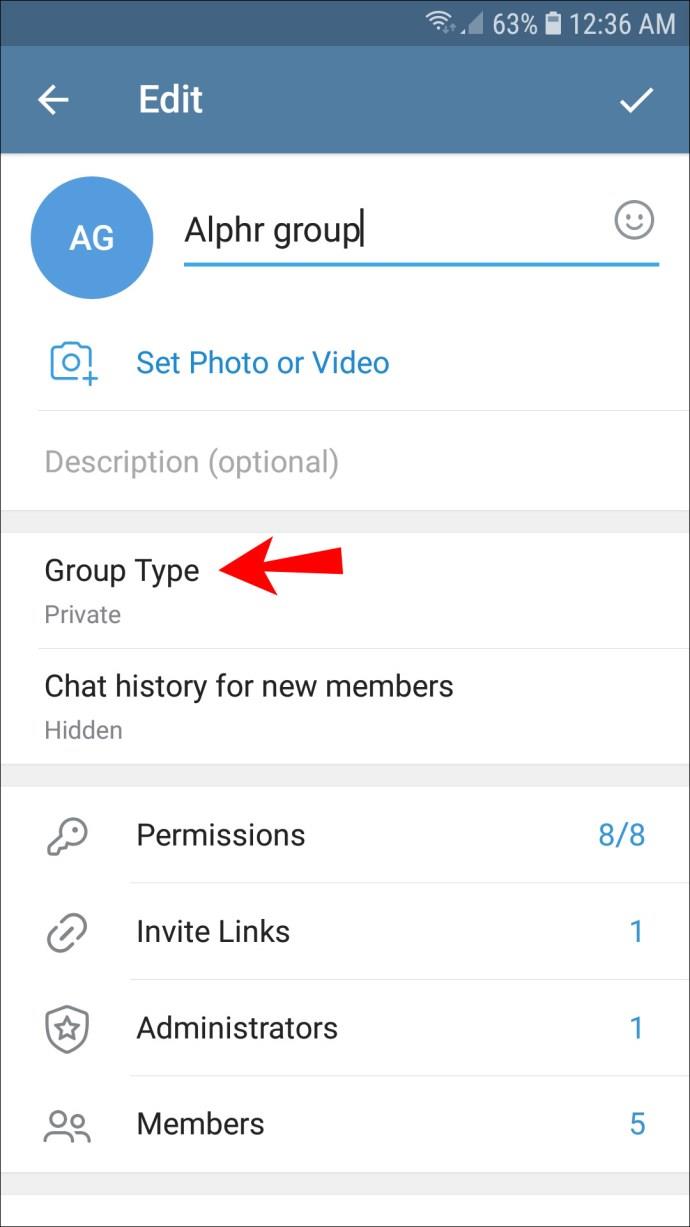
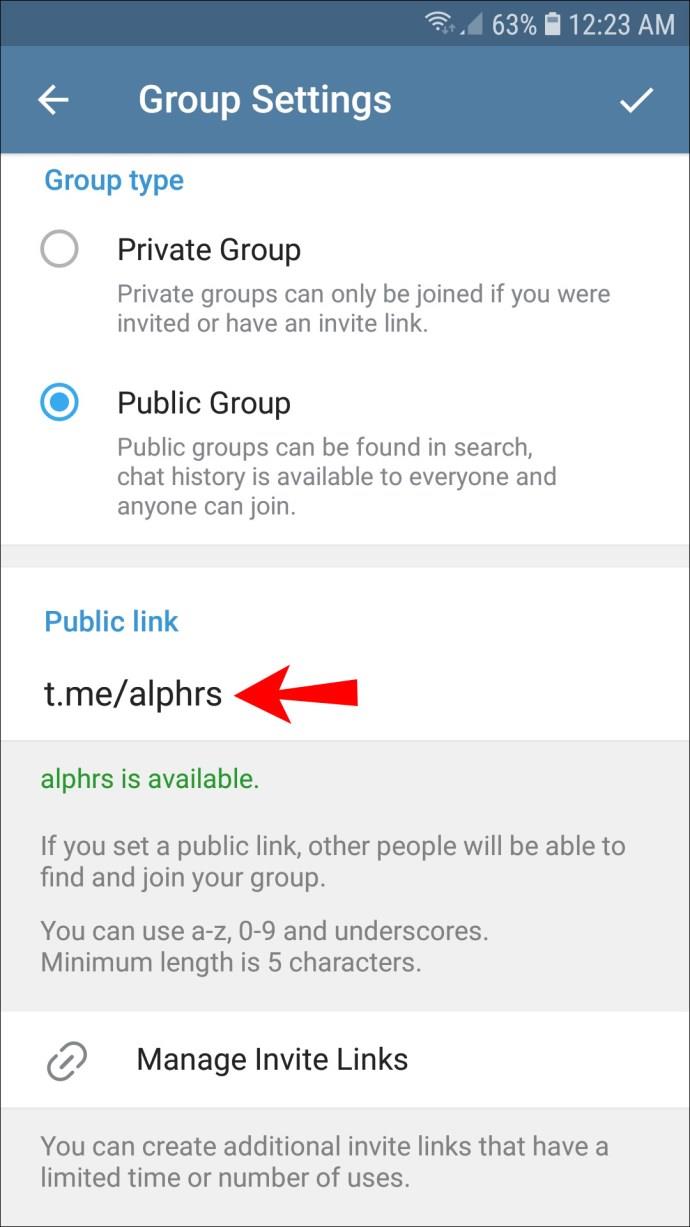
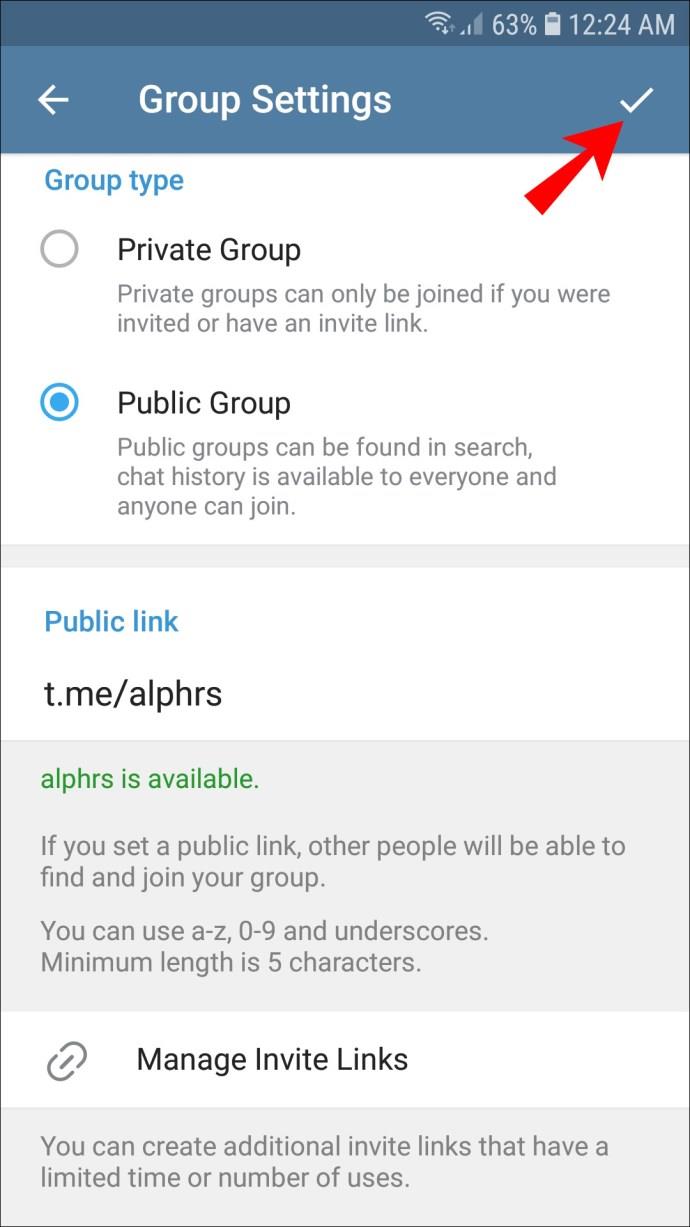
참고: 모든 슈퍼그룹이 Telegram에서 공개되는 것은 아닙니다. 그룹을 공개로 만드는 것은 상위 그룹으로 변환하는 방법 중 하나이지만 나중에 다시 비공개로 만들 수 있습니다.
마지막으로 관리자를 선택하여 모든 규모의 그룹을 수퍼 그룹으로 변환할 수 있습니다. 방법은 다음과 같습니다.
추가 FAQ
Telegram의 슈퍼그룹에 대해 자세히 알아보려면 이 섹션을 읽으십시오.
슈퍼그룹을 다시 일반 그룹으로 다운그레이드할 수 있습니까?
아니요, 슈퍼그룹을 일반 그룹으로 다운그레이드하는 것은 불가능합니다. 업그레이드하기 전에 일반 그룹으로 돌아갈 수 없다는 경고가 표시됩니다. 슈퍼그룹을 비공개로 설정해도 슈퍼그룹으로 유지됩니다.
수퍼그룹과 일반 그룹의 차이점은 무엇입니까?
그렇다면 Telegram에서 그룹과 슈퍼그룹의 차이점은 정확히 무엇입니까? 주요 내용은 다음과 같습니다.
• 일반 그룹은 최대 200명까지 수용할 수 있습니다. 수퍼 그룹은 100,000명의 구성원을 수용할 수 있습니다.
• 일반 그룹은 항상 비공개입니다. 수퍼그룹은 비공개 또는 공개일 수 있습니다.
• 수퍼그룹에서 관리자와 해당 권한을 설정할 수 있습니다. 일반 사용자는 그룹에서 메시지만 보낼 수 있지만 변경할 수는 없습니다. 일반 그룹에서는 소유자를 제외한 모든 사용자가 동일한 편집 권한을 가집니다. 예를 들어 그룹 사진이나 이름을 설정할 수 있습니다.
• 슈퍼그룹에서는 구성원 목록에서 특정 구성원을 검색할 수 있습니다. 이 기능은 일반 그룹에는 없습니다.
• 상위 그룹에서는 구성원을 완전히 쫓아내는 대신 부분적으로 금지할 수 있습니다.
• 수퍼그룹에서 각 관리자의 최근 작업을 볼 수 있습니다.
• 수퍼그룹의 알림은 기본적으로 비활성화되어 있습니다.
• 슈퍼그룹은 봇을 지원합니다.
혜택 사용
바라건대, 우리 가이드가 Telegram의 슈퍼 그룹에 대한 모든 질문에 답변했습니다. 보시다시피, Telegram의 슈퍼그룹은 더 높은 구성원 수뿐만 아니라 사용자 지정 관리자 권한 및 봇과 같은 고급 구성원 및 콘텐츠 관리 도구를 제공하기 때문에 이름이 지정되었습니다.
다른 사용자와 대화하기보다는 콘텐츠를 브로드캐스트하려는 경우 슈퍼그룹 대신 채널을 만드는 것이 좋습니다. 채널에는 다른 커뮤니티 유형에서는 사용할 수 없는 더 많은 특전이 있습니다.
관리자가 채널에서와 마찬가지로 슈퍼그룹 구성원이 메시징을 완전히 제한할 수 있기를 원하십니까? Telegram 슈퍼 그룹에 다른 특전을 추가하시겠습니까? 아래 의견 섹션에서 의견을 공유하십시오.
삼성폰에서 Galaxy AI를 더 이상 사용할 필요가 없다면, 매우 간단한 작업으로 끌 수 있습니다. 삼성 휴대폰에서 Galaxy AI를 끄는 방법은 다음과 같습니다.
인스타그램에 AI 캐릭터를 더 이상 사용할 필요가 없다면 빠르게 삭제할 수도 있습니다. 인스타그램에서 AI 캐릭터를 제거하는 방법에 대한 가이드입니다.
엑셀의 델타 기호는 삼각형 기호라고도 불리며, 통계 데이터 표에서 많이 사용되어 숫자의 증가 또는 감소를 표현하거나 사용자의 필요에 따라 모든 데이터를 표현합니다.
모든 시트가 표시된 Google 시트 파일을 공유하는 것 외에도 사용자는 Google 시트 데이터 영역을 공유하거나 Google 시트에서 시트를 공유할 수 있습니다.
사용자는 모바일 및 컴퓨터 버전 모두에서 언제든지 ChatGPT 메모리를 끌 수 있도록 사용자 정의할 수 있습니다. ChatGPT 저장소를 비활성화하는 방법은 다음과 같습니다.
기본적으로 Windows 업데이트는 자동으로 업데이트를 확인하며, 마지막 업데이트가 언제였는지도 확인할 수 있습니다. Windows가 마지막으로 업데이트된 날짜를 확인하는 방법에 대한 지침은 다음과 같습니다.
기본적으로 iPhone에서 eSIM을 삭제하는 작업도 우리가 따라하기 쉽습니다. iPhone에서 eSIM을 제거하는 방법은 다음과 같습니다.
iPhone에서 Live Photos를 비디오로 저장하는 것 외에도 사용자는 iPhone에서 Live Photos를 Boomerang으로 매우 간단하게 변환할 수 있습니다.
많은 앱은 FaceTime을 사용할 때 자동으로 SharePlay를 활성화하는데, 이로 인해 실수로 잘못된 버튼을 눌러서 진행 중인 화상 통화를 망칠 수 있습니다.
클릭 투 두(Click to Do)를 활성화하면 해당 기능이 작동하여 사용자가 클릭한 텍스트나 이미지를 이해한 후 판단을 내려 관련 상황에 맞는 작업을 제공합니다.
키보드 백라이트를 켜면 키보드가 빛나서 어두운 곳에서 작업할 때 유용하며, 게임 공간을 더 시원하게 보이게 할 수도 있습니다. 아래에서 노트북 키보드 조명을 켜는 4가지 방법을 선택할 수 있습니다.
Windows 10에 들어갈 수 없는 경우, 안전 모드로 들어가는 방법은 여러 가지가 있습니다. 컴퓨터를 시작할 때 Windows 10 안전 모드로 들어가는 방법에 대한 자세한 내용은 WebTech360의 아래 기사를 참조하세요.
Grok AI는 이제 AI 사진 생성기를 확장하여 개인 사진을 새로운 스타일로 변환합니다. 예를 들어 유명 애니메이션 영화를 사용하여 스튜디오 지브리 스타일의 사진을 만들 수 있습니다.
Google One AI Premium은 사용자에게 1개월 무료 체험판을 제공하여 가입하면 Gemini Advanced 어시스턴트 등 여러 업그레이드된 기능을 체험할 수 있습니다.
iOS 18.4부터 Apple은 사용자가 Safari에서 최근 검색 기록을 표시할지 여부를 결정할 수 있도록 허용합니다.













